Philips SPF4328, SPF4308 User Manual [sk]

Registrujte váš výrobok a získajte podporu na
PhotoFrame
www.philips.com/welcome
SPF4308
SPF4328
SPF4508
SPF4528
Návod na obsluhu
1

Obsah
1 Dôležité ......................................... 3
Bezpečnosť .......................................... 3
Upozornenie
Prehlásenie o zakázaných látkach ...... 4
Vyhlásenie o triede II ..............................
.......................................... 3
2 Váš PhotoFrame rámik ............... 5
Úvod ...................................................... 5
Obsah balenia ........................................ 5
Prehľad vášho PhotoFrame rámika ...... 6
3 Začíname ........................................ 7
Inštalácia stojanu .................................. 7
Pripojenie k elektrickej sieti
Zapnutie PhotoFrame rámika ............... 8
Presun médií .......................................... 8
Rýchle menu
Popis ikon tlačidiel .............................. 10
......................................... 9
.................. 7
4 Prehrávanie ................................... 11
Zobrazenie snímok .............................. 11
Prehrávanie videa (SPF4508/
SPF4528) ........................................... 12
Prehrávanie hudby pozadia (SPF4508/
SPF4528) ............................................ 13
5 Prehliadanie ................................. 15
Prehliadanie a správa albumov a
médií ................................................... 15
6 Hodiny ........................................ 18
Zobrazenie času ................................. 18
Menu Clock .......................................... 1
7 Správy ........................................ 19
Vytvorenie správy .............................. 19
Zobrazenie správy .............................. 2
4
8 Nastavenia .................................. 21
Výber jazyka menu na obrazovke ...... 21
Nastavenie jasu displeja ...................... 2
Nastavenie času a dátumu .................. 21
Režim spánku PhotoFrame rámika ...... 23
Nastavenie automatickej orientácie ... 24
Zapnutie/vypnutie zvuku tlačidiel ......... 24
Zablokovanie/odblokovanie obsahu
pamäťovej karty ................................. 25
Zapnutie/vypnutie dema ...................... 25
Nastavenie postupného
prehliadania ....................................... 26
Miera výkonu ...................................... 2
Zobrazenie informácií PhotoFrame
rámika ................................................ 29
Obnovenie výrobných nastavení 30
9 Aktualizácia PhotoFrame
rámika .......................................... 31
10 Informácie o výrobku ................. 32
Video funkcie (SPF4508/SPF4528) 32
11 Často kladené otázky ................. 34
13 Slovník ......................................... 35
8
0
1
9
Potrebujete pomoc?
Navštívte prosím www.philips.com/welcome,
kde môžete sprístupniť úplnú sadu
podporných materiálov, ako je návod na
obsluhu, najnovšie aktualizácie softvéru a
odpovede na často kladené otázky.
Použitie ovládačov, nastavení alebo iných postupov ako sú odporúčané
v tomto návode môže mať za následok nebezpečné žiarenie alebo
nekorektné fungovanie prístroja.
2

1 Dôležité
Bezpečnosť
Rešpektujte autorské práva
Bezpečnostné opatrenia a údržba
• Nikdy sa nedotýkajte, netlačte, netrite alebo
neudierajte na displej pevnými predmetmi,
ktoré môžu trvalo poškodiť displej.
• Ak nebudete rámik používať dlhší čas,
odpojte ho od elektrickej energie.
• Pred čistením displej, vypnite a odpojte
sieťovú šnúru. Displej čistite len pomocou
jemnej, vodou navlhčenej tkaniny. Na
čistenie zariadenia nikdy nepoužívajte látky
ako je alkohol, chemikálie alebo domáce
čističe.
• Nikdy neumiestňujte zariadenie do blízkosti
otvorených plameňov alebo iných tepelných
zdrojov, vrátane priameho slnečného
žiarenia.
• Nikdy nevystavujte zariadenie dažďu
ani vode. Nikdy neumiestňujte nádoby
s tekutinami, ako sú vázy, do blízkosti
zariadenia.
• Nikdy nehádžte zariadenie. Ak vám
zaradenie spadne, poškodí sa. Udržujte
stojan mimo káblov.
• Nezabudnite nainštalovať a používať služby
alebo softvér, len z dôveryhodných zdrojov
bez vírusov.
• Toto zariadenie je určené len pre používanie
v interiéri.
• Pre napájanie zariadenia používajte len
dodávaný sieťový adaptér.
Upozornenie
Toto zariadenie je v súlade so základnými
požiadavkami a inými príslušnými pokynmi
smerníc 2006/95/EC (Nízke napätie), 2004/
108/EC (EMC).
Výroba nepovolených kópií materiálu
chráneného proti kopírovaniu, vrátane
počítačových programov, súborov, vysielania
a zvukových nahrávok, môže byť porušením
autorských práv a považované za trestný čin.
Toto zariadenie by nemalo byť použité na
takéto účely.
Likvidácia na konci životnosti
• Váš nový výrobok obsahuje materiály ktoré
je možné recyklovať a opätovne použiť.
Špecializované spoločnosti môžu recyklovať
váš výrobok na zvýšenie množstva
opätovne použiteľných materiálov a na
minimalizovanie množstva ktoré je potrebné
likvidovať.
• Oboznámte sa prosím s miestnymi
predpismi týkajúcimi sa spôsobu likvidácie
vášho starého monitora od vášho miestneho
predajcu značky Philips.
Pre dodatočné informácie ohľadom recyklácie
kontaktujte www.eia.org (Consumer Education
Initiative)
Recyklačné informácie pre zákazníkov
Spoločnosť Philips určila technicky a
ekonomicky realizovateľné plány pre
optimalizáciu produktov s ohľadom na
životné prostredie, servis a aktivity.
Od plánovania, dizajnu a produkcie,
spoločnosť Philips zdôrazňuje dôležitosť
výroby produktov, ktoré je možné
jednoducho recyklovať. V spoločnosti
Philips, manažment predovšetkým
stanovuje účasť v národných iniciatívach
recyklácie, kdekoľvek je to možné, aj v
spolupráci s konkurenciou.
V európskych krajinách ako je Holandsko,
Belgicko, Nórsko, Švédsko a Dánsko je
vybudovaný systém recyklácie.
3
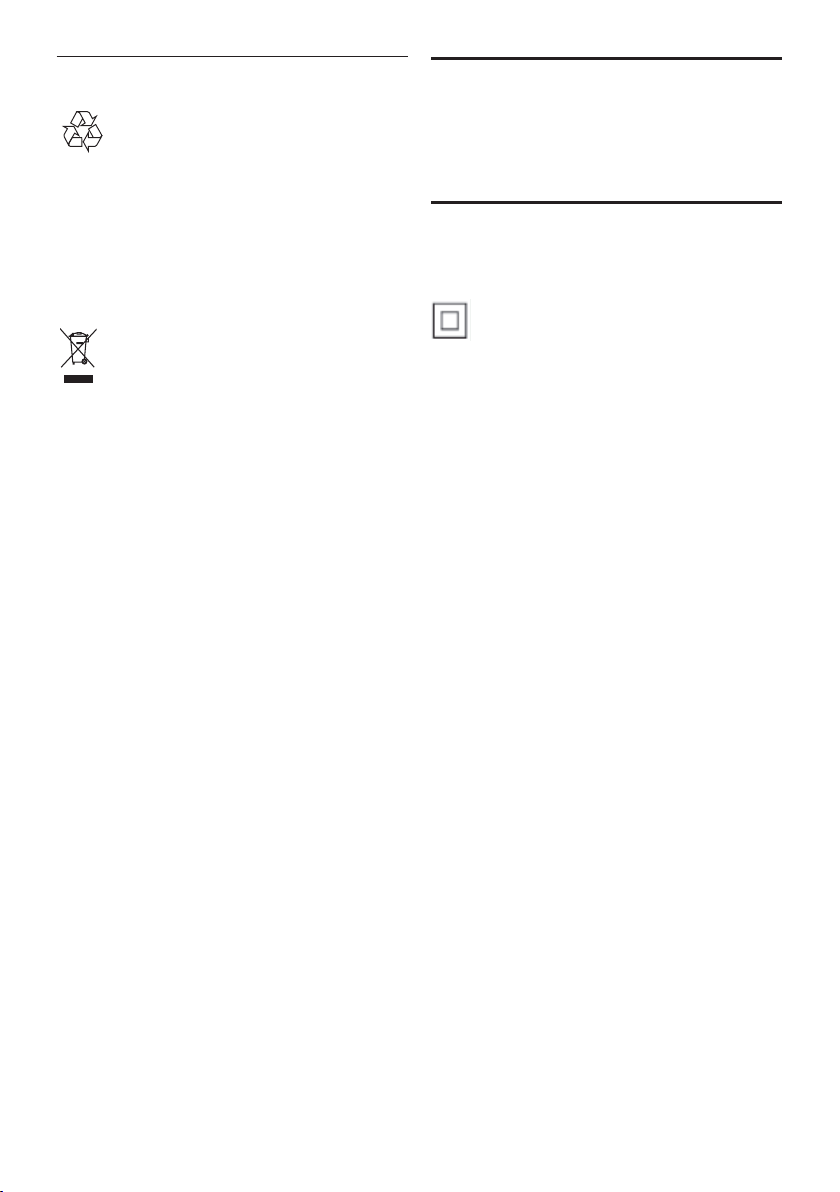
Recyklácia
Prehlásenie o zakázaných
látkach
Váš výrobok je vyvinutý a vyrobený z vysoko
kvalitných materiálov a komponentov, ktoré
je možné recyklovať a opätovne použiť.
Ak sa na zariadení nachádza tento symbol
prečiarknutého odpadkového koša na
kolieskach, znamená to že výrobok je krytý
Európskou smernicou 2002/96/EC.
Nikdy nelikvidujte vaše staré výrobky s
bežným domovým odpadom. Informujte sa
prosím o miestnych pravidlách ohľadom
separovaného zberu elektrických a
elektronických výrobkov. Správna likvidácia
vášho starého výrobku pomôže chrániť pred
prípadnými negatívnymi dopadmi na životné
prostredie a ľudské zdravie.
Toto zariadenie vyhovuje požiadavkám RoHs.
Vyhlásenie o triede II
Symbol zariadenia II:
Tento symbol označuje, že zariadenie má
systém dvojitej izolácie.
4

2 Váš
Register your product and get support at
www.philips.com/welcome
PhotoFrame
Quick Start Guide
PhotoFrame
rámik
Obsah balenia
Gratulujeme vám k vášmu nákupu a vítame
vás v rodine spoločnosti Philips! Pre úplné
využitie podpory, ktorú poskytuje spoločnosť
Philips, zaregistrujte vaše zariadenie na
www.philips.com/welcome.
Úvod
Philips digitálny PhotoFrame rámik SPF4308/
SPF4328 môžete použiť na:
• Zobrazenie JPEG snímky
• Vytvoriť správy
Philips digitálny PhotoFrame rámik SPF4508/
SPF4528 môžete použiť na:
• Zobrazenie JPEG snímok
• Prehrávať videoklipy z fotoaparátu
• Prehrávať hudbu na pozadí pri postupnom
prehliadaní snímok
• Vytvoriť správy
• Philips digitálny PhotoFrame rámik
• Stojan
• AC-DC sieťový adaptér
• CD-ROM disk, s digitálnym návodom na
obsluhu
• Sprievodca rýchlym štartom
5

a
k
j
i
c
b
d
e
f
g
h
Prehľad vášho PhotoFrame rámika
OK (joystick)
6
• Stlačením prepnete režim: postupné
prehliadanie/hodiny/kalendár.
• Stlačením a podržaním zapnete/
vypnete PhotoFrame rámik.
• Stlačením sa vrátite späť.
• Stlačením a podržaním sa vrátite na
základné okno.
• Stlačením potvrďte výber.
• Stlačením pozastavíte alebo
pokračujete v prehrávaní.
• Presun hore/dolu/vľavo/vpravo pre
výber možnosti hore/dolu/vpravo/vľavo.
Reproduktor
• Slot pre pripojenie USB kábla k PC.
/SD/MMC/MS/MS Pro
• Slot pre SD/MMC/MS/MS Pro kartu.
DC
• Konektor pre AC-DC napájací adaptér.
zámok Kensington.
Otvor pre stojan.
Otvor pre montáž na stenu.

3 Začíname
Upozornenie
• Používajte len tie ovládacie prvky, ktoré sú uvedené
v tomto návode na obsluhu.
Vždy dodržiavajte inštrukcie v tejto kapitole v
postupnom poradí.
Ak kontaktujete Philips, budete požiadaný
o uvedenie čísla modelu a sériového čísla.
Nájdite číslo modelu a sériové číslo je na
zadnej strane vášho zariadenia. Zapíšte si
tieto čísla tu:
Číslo modelu. _________________________
Sériové číslo. _________________________
Inštalácia stojanu
Na umiestnenie PhotoFrame rámika na
rovný povrch, pripevnite na zadnú stranu
PhotoFrame rámika dodávaný stojan.
1 Vložte stojan do PhotoFrame rámika a
umiestnite indikátor na stojane do pozície
.
Pripojenie k elektrickej sieti
Poznámka
• Pri umiestnení PhotoFrame rámika sa uistite
či je zástrčka sieťovej šnúry a sieťová zásuvka
jednoducho prístupná .
1 Pripojte sieťovú šnúru k DC konektoru na
PhotoFrame rámiku.
2 Pripojte sieťovú šnúru k elektrickej
zásuvke.
2 Otočte stojan v smere hodinových ručičiek
o 45 stupňov do pozície
PhotoFrame rámiku pevne.
a uzamknite vo
O niekoľko sekúnd neskôr sa
PhotoFrame rámik zapne automaticky.
7

Zapnutie PhotoFrame
rámika
Poznámka
• Keď pripojíte PhotoFrame rámik k zdroju elektrickej
energie, PhotoFrame rámik sa zapne automaticky.
1 Keď je PhotoFrame rámik vypnutý a
pripojený k sieťovej zásuvke, môžete
stlačením a podržaním tlačidla zapnúť
PhotoFrame rámik.
• Presuňte joystick na nastavenie času a
stlačte OK.
Tip
• Ak je PhotoFrame rámik odpojený od napájania
na dlhý čas, musíte nastaviť čas a dátum opäť po
zapnutí PhotoFrame rámika.
Vypnutie PhotoFrame rámika
Poznámka
• PhotoFrame rámik môžete vypnúť až po
skopírovaní a uložení všetkých činností.
Po prvom zapnutí PhotoFrame rámika:
• Okno vás vyzve zvoliť jazyk.
• Zvoľte jazyk a stlačte OK.
• Pre vypnutie PhotoFrame rámika stlačte a
podržte tlačidlo na približne 2 sekundy.
Presun médií
Upozornenie
• Neodpájajte pamäťové zariadenie od PhotoFrame
rámika počas presúvania snímok z alebo do
pamäťového zariadenia.
PhotoFrame rámik podporuje väčšinu typov
nasledujúcich pamäťových zariadení:
• Secure Digital (SD)
• Secure Digital High Capacity (SDHC)
• Multimedia Card (MMC)
• Memory Stick (MS)
• Memory Stick Pro (MS Pro, s adaptérom)
1 Pripojte pamäťové zariadenie k
PhotoFrame.
Zobrazí sa menu možností.
• Okno váš vyzve na nastavenie času a
dátumu.
8

[Play Photos] (SPF4308/SPF4328)/
[Prehrávanie obsahu] (SPF4508/
SPF4528): Zvoľte pre prehrávanie
médií na pamäťovom zariadení.
[Browse]: Zvoľte pre prehliadanie
média na pamäťovom zariadení.
[Copy to PhotoFrame]: Zvoľte pre
spustenie presunu.
2 Zvoľte [Copy to PhotoFrame] a stlačte
OK.
Zobrazí sa potvrdzujúca správa.
Výber všetkých médií:
1 Zvoľte [Yes] a stlačte OK.
2 Zvoľte album na PhotoFrame rámiku, kde
uložiť médium a stlačte OK.
Výber konkrétneho média:
1 Zvoľte [No] a stlačte OK.
2 Zvoľte adresár.
3 Presuňte joystick a stlačením OK označte/
odznačte médium.
Upozornenie
• Neodpájajte PhotoFrame rámik od PC počas
presunu médií.
1 Pripojte USB kábel k PhotoFrame rámiku
a k PC.
Môžete uchopiť a presunúť médiá z PC
do albumu na PhotoFrame rámiku.
2 Keď je presun dokončený, odpojte USB
kábel od PC a PhotoFrame rámika.
Tip
• Môžete presunúť médiá z PhotoFrame rámika do
PC.
• Rýchlosť presunu závisí od operačného systému a
konfigurácie softvéru na PC.
4 Stlačením MENU pokračujte v presune.
5 Zvoľte album na PhotoFrame rámiku pre
uloženie médií a stlačte OK.
• Pre odpojenie pamäťového zariadenia ho
vytiahnite z PhotoFrame rámika.
Rýchle menu
1 V základnom okne stlačte MENU.
Zobrazí sa rýchle menu.
2 Zvoľte možnosť a potom stlačte OK.
3 Postupujte podľa pokynov na displeji pre
nastavenie jasu alebo zobrazenie stavu
PhotoFrame rámika.
• Pre zatvorenie rýchleho menu stlačte
opakovane MENU.
9

Popis ikon tlačidiel
Zadávanie v Angličtine
Zadávanie v podporovaných
Európskych jazykoch
Zadávanie v Zjednodušenej
Čínštine
Zadávanie v Ruštine
/ABC
aA Prepnutie medzi veľkými a
Prepnutie na zvolené symboly,
interpunkčné znamienka,
abecedu alebo čísla
malými znakmi abecedy
Vloženie medzery
Vloženie nového riadku
10

4 Prehrávanie
Zobrazenie snímok
Poznámka
• Môžete zobraziť JPEG snímky v režime
postupného prehliadania na PhotoFrame rámiku.
1 Ak neboli predtým vytvorené správy, pri
zapnutí zvoľte [Start PhotoFrame] a
potom stlačte OK.
2 Zvoľte [Play] a stlačte OK.
(SPF4308/SPF4328) snímky sú
zobrazené v režime postupného
prehliadania.
(SPF4508/SPF4528) snímky/video klipy
sú zobrazené v režime postupného
prehliadania. Ak sú dostupné hudobné
súbory, snímky sa prehrávajú s hudbou
v pozadí.
V režime postupného prehliadania:
• Pre výber predchádzajúcej/nasledujúcej
snímky, presuňte joystick vľavo/vpravo.
• Pre pozastavenie prehliadania stlačte OK.
• Pre pokračovanie v postupnom prehliadaní
stlačte opäť OK.
Správa postupného prehliadania a
snímok
• [Color Tone]: výber farby snímky.
• [Transition Effect]: zvoľte prechodový
efekt.
Background Color]: výber farby
• [
pozadia.
Rotate]: zvoľte orientáciu otočenia
• [
snímky.
• [Copy]: kopírovanie snímky do iného
albumu.
• [
Delete]: vymazanie snímky
Brightness]: presunutím joysticku hore/
• [
dolu nastavte jas displeja.
• [Zoom]: zväčšenie a orezanie snímky.
Zväčšenie a orezanie snímky
S PhotoFrame rámikom môžete zväčšiť
snímku, orezať ju a uložiť ako novú snímku.
1 V režime postupného prehliadania stlačte
MENU.
Zobrazí sa menu možností.
2 Zvoľte [Zoom].
3 Opakovaným stláčaním OK zväčšite
snímku (alebo ukončite režim zväčšenia).
4 Pomocou joysticku sa posúvajte po
snímke.
5 Stlačte MENU.
6 Zvoľte [Crop and Save] a stlačte OK.
Zobrazí sa potvrdzujúca správa.
7 Zvoľte [Yes] a stlačte OK.
Môžete využiť nasledujúce kroky pre správu
snímky v režime postupného prehliadania
alebo nastaveniach prehliadania:
1 Stlačte MENU.
Zobrazí sa menu možností.
2 Zvoľte možnosť a stlačte OK.
• [View Mode
• [Add to Favorites]: pridanie snímky do
albumu [Favorites] PhotoFrame rámika.
Slideshow settings]
• [
• [
Interval]: Nastavenie intervalu
postupného prehliadania.
• [Shuffle]: zapnutie a vypnutie
náhodného prehrávania média.
]: zvoľte režim prehliadania.
• Pre zrušenie operácie zvoľte [No] a
stlačte OK.
11
